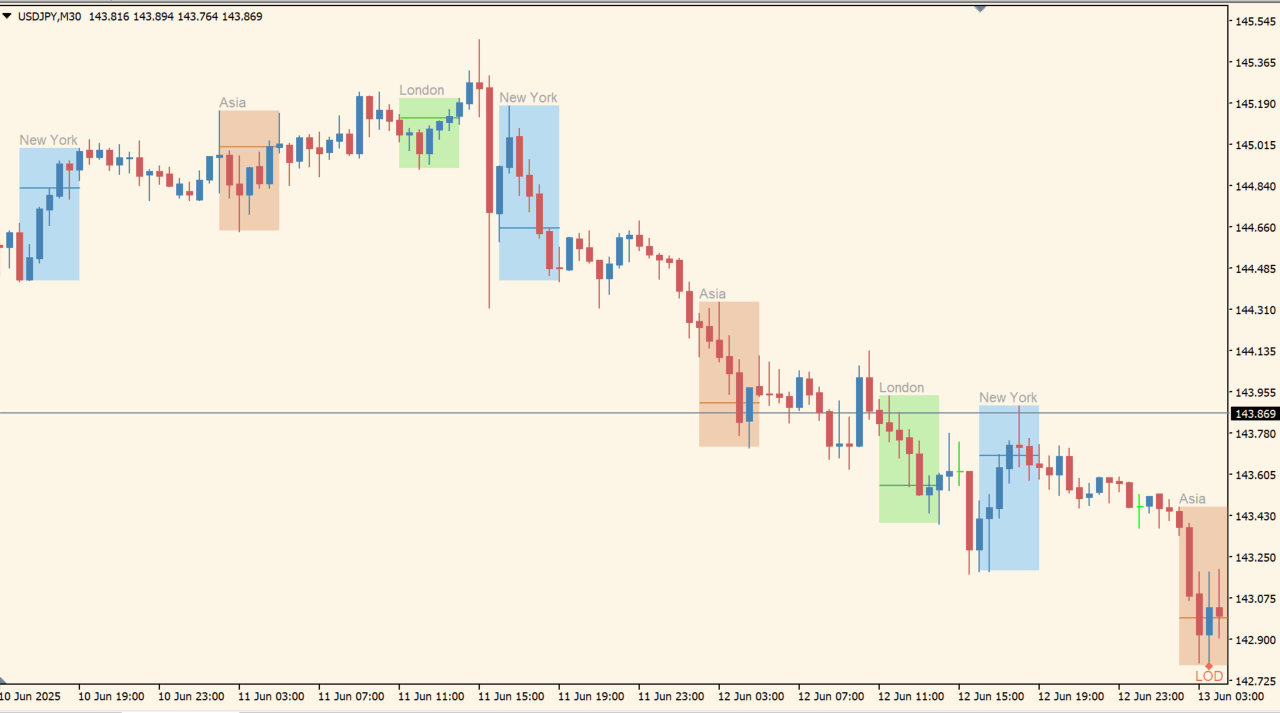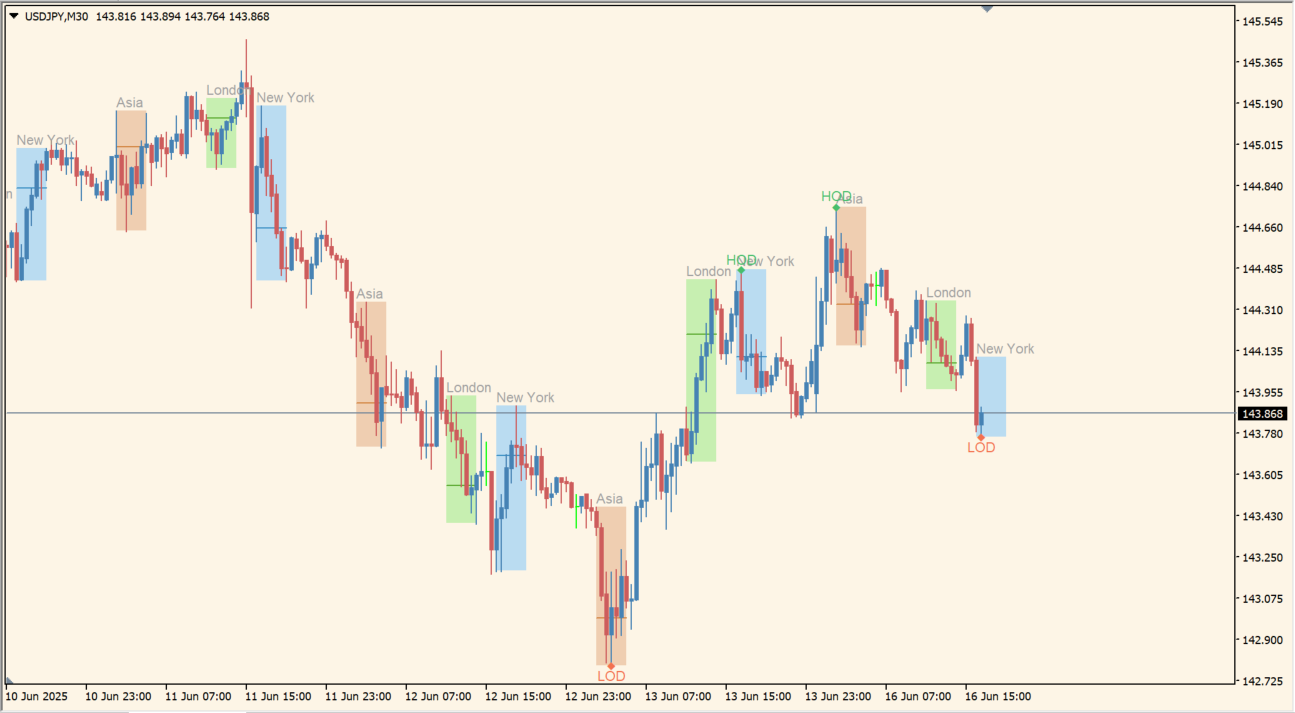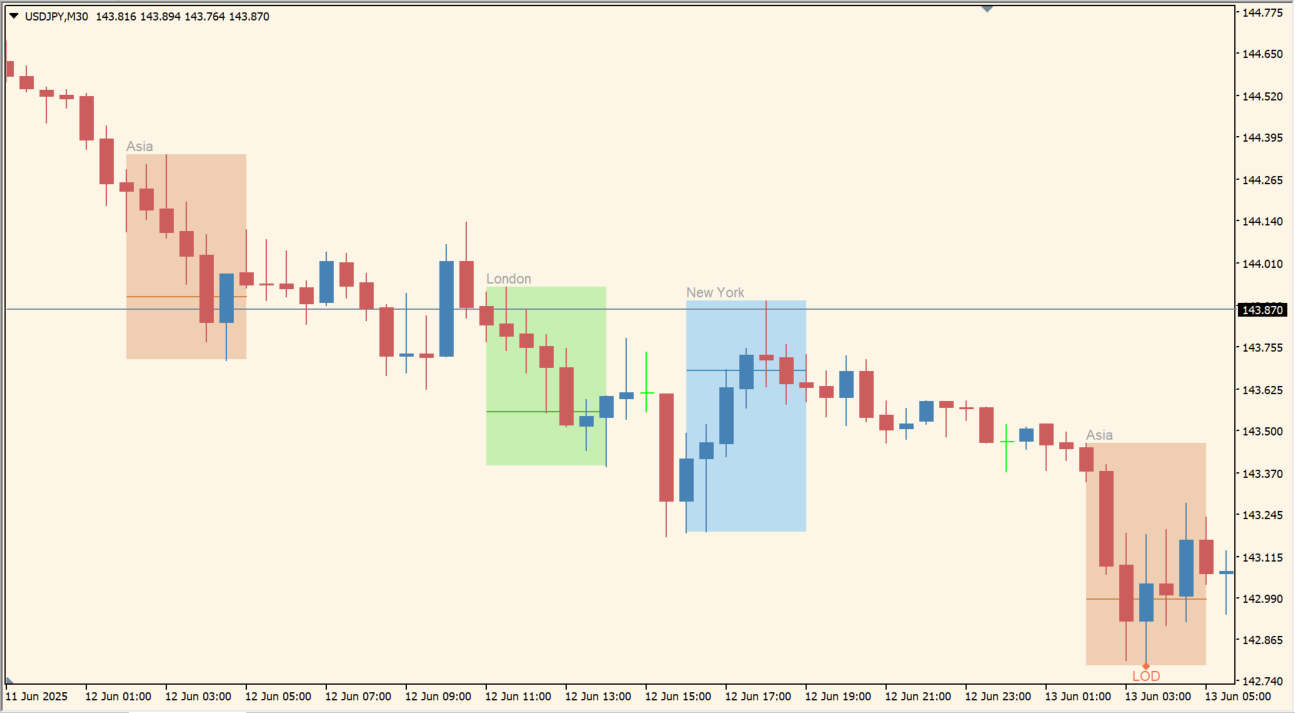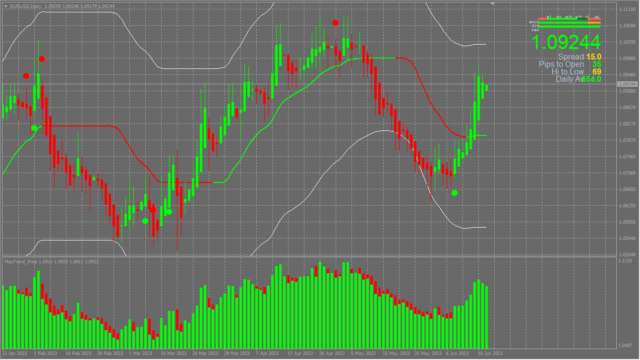サインなし 市場時間系
ファイル形式 .ex4
ictKillZonesは、市場の流動性とボラティリティが最も高い期間を示すインジケーターです。
ロンドン、ニューヨーク、アジアの主要市場セッションの開始・終了時間をマークし、トレーダーが大きな動きやブレイクアウト、反転を予測するのに役立ちます。
ict.KillZonesインジケーターの利用方法
ictKillZonesは、直接的な買いや売りのシグナルを提供しませんが、市場の重要な時間帯を視覚化することで戦略的な取引を支援します。ロンドン(午前11時~20時)、ニューヨーク(16時~0時)、アジア(0時~5時)のセッションを色分けし、各ゾーンが市場参加者の活動を反映する期間を示します。
これにより、トレーダーは高ボラティリティの時間帯に焦点を当て、低ボラティリティの時間帯を避けることができます。
また、SMTダイバージェンスやオーダーブロック、フェアバリューギャップといったICTツールと併用することで、取引の精度が向上します。
例えば、オーダーブロックがKillゾーン内に形成された場合、機関投資家の動きが予想され、エントリーやイグジットのタイミングを最適化できます。チャート上では、各ゾーンにラベルやHOD/LODラインが表示され、視認性が向上しています。
High of Day(HOD 日中の最高値)
Low of Day(LOD 日中の最安値)

MT4のパラメータ設定
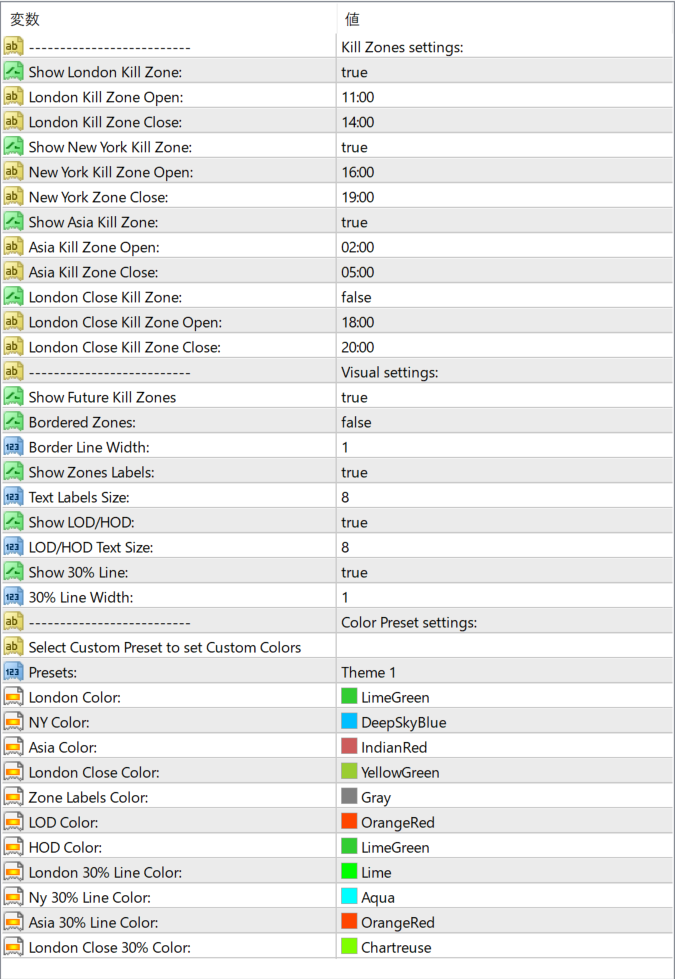
Show London Kill Zone
ロンドンKillゾーンの表示を有効/無効にします。
London Kill Zone Open
ロンドンKillゾーンの開始時刻(11:00)を設定します。
London Kill Zone Close
ロンドンKillゾーンの終了時刻(20:00)を設定します。
Show New York Kill Zone
ニューヨークKillゾーンの表示を有効/無効にします。
New York Kill Zone Open
ニューヨークKillゾーンの開始時刻(16:00)を設定します。
New York Kill Zone Close
ニューヨークKillゾーンの終了時刻(0:00)を設定します。
Show Asia Kill Zone
アジアKillゾーンの表示を有効/無効にします。
Asia Kill Zone Open
アジアKillゾーンの開始時刻(0:00)を設定します。
Asia Kill Zone Close
アジアKillゾーンの終了時刻(5:00)を設定します。
Show Future Kill Zones
将来のKillゾーンを表示するかどうかを設定します。
Bordered Zones
ゾーンに境界線を追加するかどうかを設定します。
Border Width
境界線の太さを設定します。
Show Zone Labels
ゾーンのラベルを表示するかどうかを設定します。
Text Labels Size
ラベルの文字サイズを設定します。
Show LOD/HOD
最高値(HOD)および最安値(LOD)を表示するかどうかを設定します。
LOD/HOD Text Size
HOD/LODの文字サイズを設定します。
Show 30% Line
30%ラインを表示するかどうかを設定します。
30% Line Width
30%ラインの太さを設定します。
Select Custom Preset
カスタムプリセットを選択してカラー設定を適用します。
Presets
プリセットテーマ(例: Theme1)を選択します。
London Color
ロンドンゾーンの色を設定します。
NY Color
ニューヨークゾーンの色を設定します。
Asia Color
アジアゾーンの色を設定します。
London Close Color
ロンドン終了ゾーンの色を設定します。
Zone Labels Color
ゾーンラベルの色を設定します。
LOD Color
LODライン(日中の最低値)の色を設定します。
HOD Color
HODライン(日中の最高値)の色を設定します。
London 30% Line Color
ロンドン30%ラインの色を設定します。
Ny 30% Line Color
ニューヨーク30%ラインの色を設定します。
Asia 30% Line Color
アジア30%ラインの色を設定します。
London Close 30% Color
ロンドン終了30%ラインの色を設定します。

インジケーターをMT4にインストールする方法
①インジケーターをダウンロードするとzipファイルでPCに保存されますので、そのフォルダを右クリックしてファイルを『展開』しておきます。
②フォルダの中に『mq4ファイル』または『ex4ファイル』がはいっていることを確認します。
③MT4を開いて、画面上部の『ファイル』→『データフォルダを開く』→『MQL4』→『Indicators』フォルダに②のファイルをいれます。(この時必ずフォルダからファイルをだして、ファイル単体でいれてください。)
④MT4を再起動すればMT4のナビゲータウィンドウに追加したインジケーターが表示されているので、チャートに適用すれば完了です。